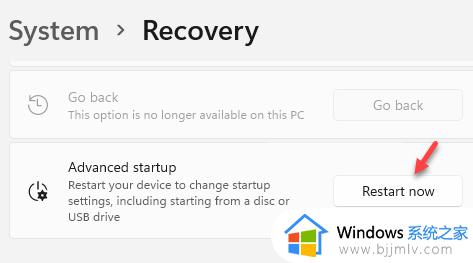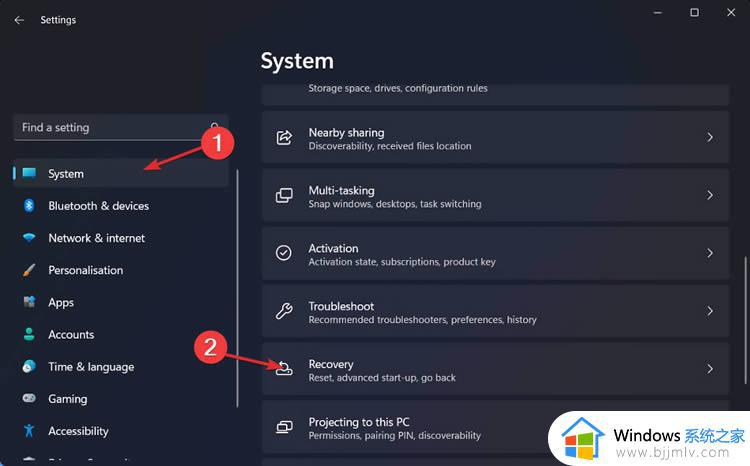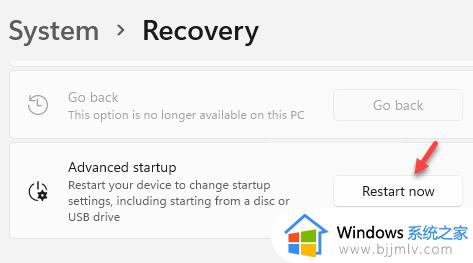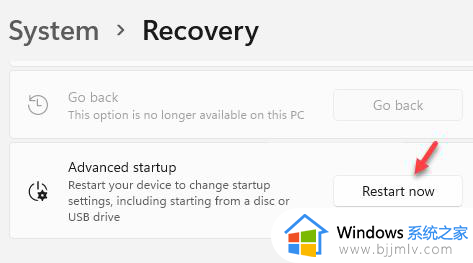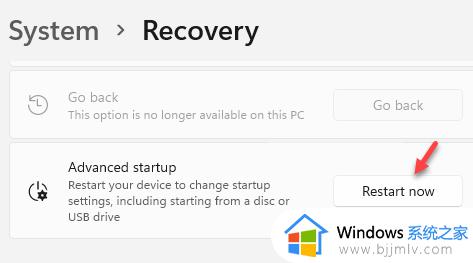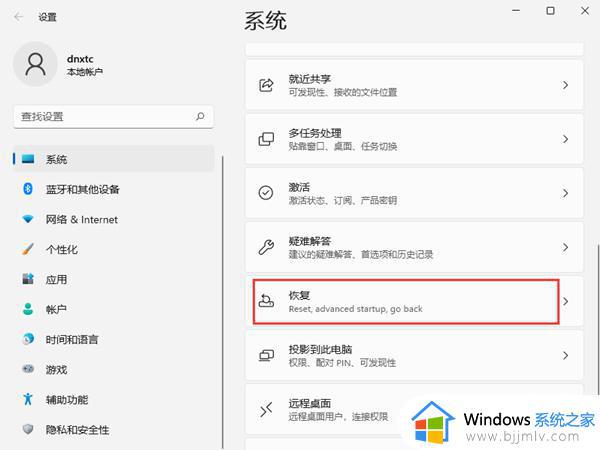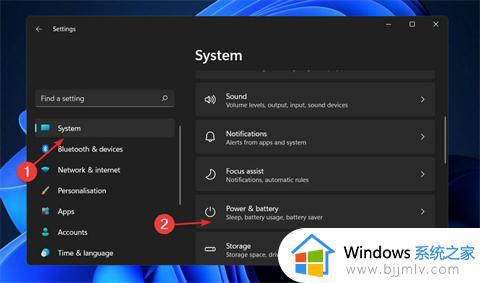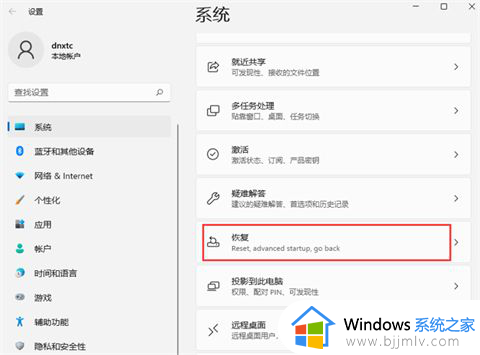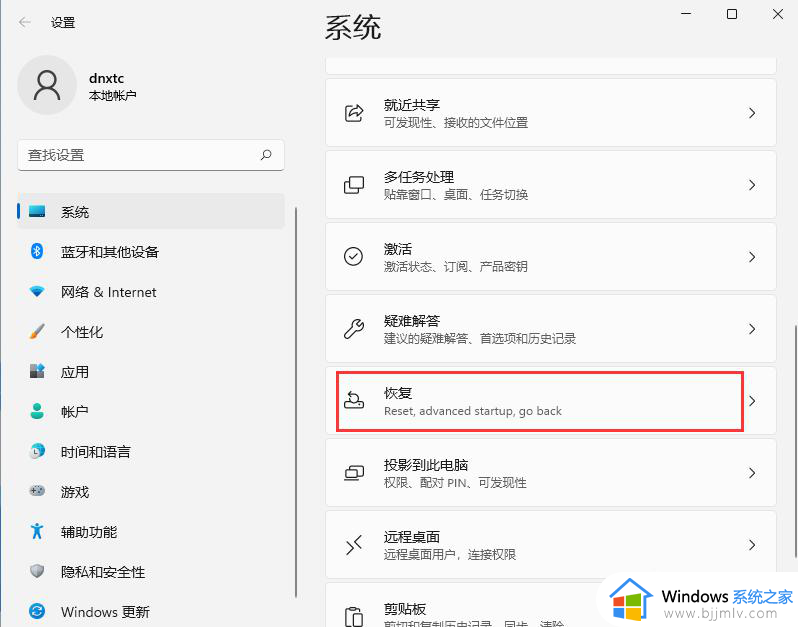windows11修复模式怎么进入 进入windows修复模式怎么操作
更新时间:2023-11-05 13:16:32作者:skai
我们的windows11电脑如果遇到一些故障的时候,我们就可以通过系统自带的修复模式进行解决,但是我们很多小伙伴由于对windows11操作系统的模式,导致不知道怎么进入修复模式,今天小编就给大家介绍一下进入windows修复模式怎么操作,快来一起看看吧,希望可以帮助到你。
具体方法:
1、同时按下键盘上的Win + I键以启动设置,然后点击“系统”。

2、向下滚动并单击Recovery,在“恢复设置”窗口中转到“高级启动”选项。
3、点击立即重新启动,电脑将重新启动进入恢复模式,从列表中选择疑难解答。
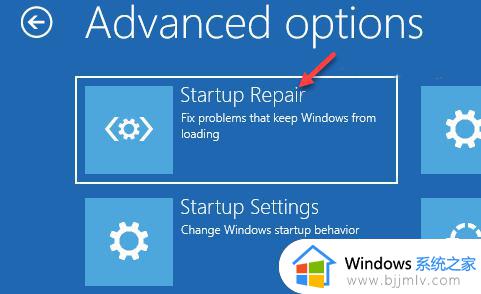
4、在“疑难解答”屏幕中,单击“高级选项” ,单击“启动修复”。
5、在启动修复提示中确认操作,等待修复过程结束,完成后电脑将正常启动。
以上全部内容就是小编带给大家的进入windows修复模式操作方法详细内容分享啦,有需要的小伙伴可以参考上述的内容进行操作,希望对你有帮助。